Product Guide
Find comprehensive software Guides and learn how to work with them


Berikut adalah dua mode yang dapat merekam gambar dalam video gambar. Salah satunya adalah mode Rekam Layar, yang lainnya adalah mode Rekam Game.
Unduh dan instal perekam Layar Edimakor ke komputer Anda, Anda cukup mengklik tombol unduh di bawah ini:
Klik pada opsi Rekam Layar, lalu Anda dapat menekan lama tombol kiri mouse dan menyeretnya untuk memilih area yang akan direkam. Jika Anda memilih opsi Rekam game, pilih game dari kotak drop-down untuk memulai.
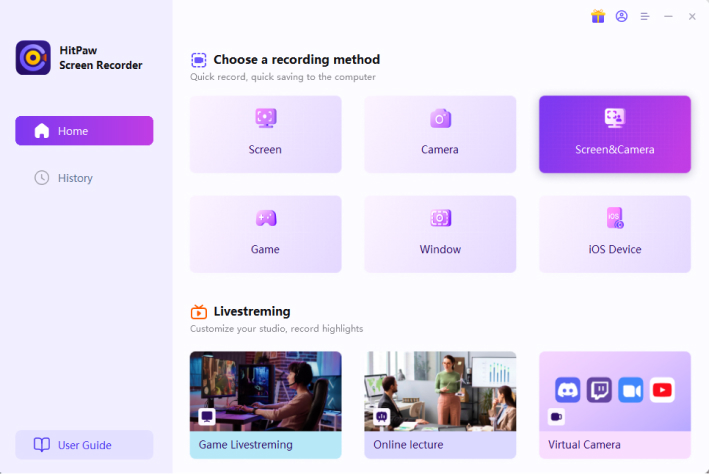
Klik tombol Rekam untuk mulai merekam, Anda juga dapat mengklik tombol yang sama lagi untuk menjeda perekaman. Tombol di samping Stop adalah cara cepat untuk mendapatkan tangkapan layar, Anda dapat mencobanya jika diperlukan.

Selama perekaman, Anda dapat mengklik alihkan posisi dan ukuran PIP sesuai keinginan. Terlebih lagi, ada dua gambar cepat dalam mode gambar. Pilih yang pertama, webcam akan berada di atas layar dengan ukuran kecil. Pilih yang kedua, webcam Anda akan berada di bagian bawah layar dengan ukuran besar.
Klik tombol Stop untuk menyelesaikan perekaman, perangkat lunak akan mengakhiri perekaman dan memberi Anda opsi cepat untuk memangkas video yang direkam. Tombol ini berada di pojok kanan bawah layar. Anda dapat mengklik ikon putar untuk melihat pratinjau dan memotong video sesuai panjang yang Anda butuhkan. Jika Anda tidak perlu mengedit video, Anda cukup mengklik ikon di sisi kanan untuk membuka folder output dan memeriksa video..
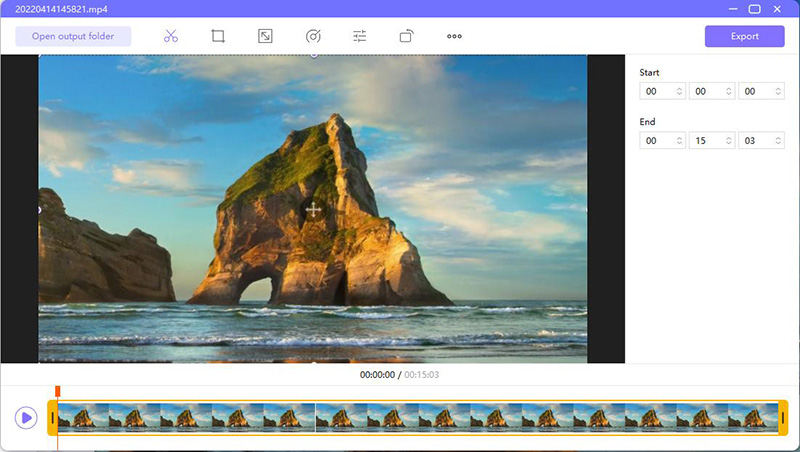
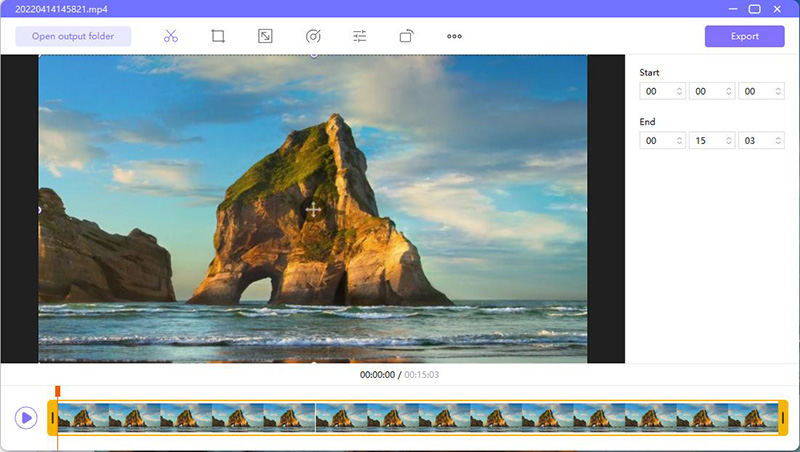
Atau Anda dapat pergi ke antarmuka beranda dan klik "Riwayat" untuk menemukan video layar Anda. Klik kanan mouse untuk memilih untuk mengedit, membuka folder output, mengganti nama atau menghapus video.
